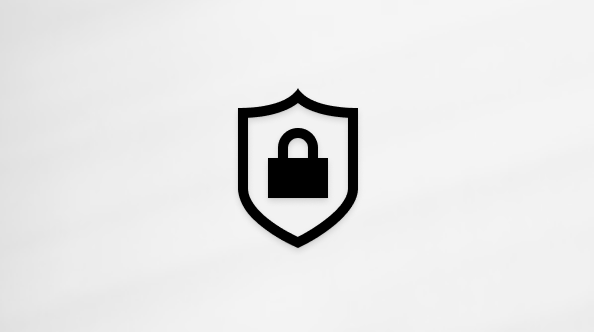Kiezen tussen de 64-bits- en 32-bits versie van Office
Applies To
Office 2024 Office 2021 Office 2019 Office 2016 Microsoft 365 voor thuis Microsoft365.com Office voor bedrijven Office 365 voor Professionals en Kleine Bedrijven Microsoft 365-beheerder Office 365 beheerd door 21Vianet Office 365 beheerd door 21Vianet - voor Professionals en Kleine Bedrijven - Beheerder Office 365 beheerd door 21Vianet - Beheerder Office 365 Germany - Enterprise Office 365 Germany - Enterprise-beheerderAls u niet zeker weet welk Office- ofMicrosoft 365-product u hebt, raadpleegt u Welke versie van Office gebruik ik? Kies anders uw versie van Office ofMicrosoft 365 hieronder.
Belangrijk U kunt geen invoegtoepassingen of MDE bestanden uitvoeren die zijn gecompileerd in een 32-bits versie van Office ofMicrosoft 365 op een 64-bits versie van Office ofMicrosoft 365 en omgekeerd.
Ik weet welke versie ik wil hebben. Hoe kan ik deze installeren?
De 64-bits versie van Microsoft 365 wordt automatisch geïnstalleerd, tenzij u de 32-bits versie voorafgaand aan van het installatieproces expliciet selecteert.
Als u de 32 of 64-bits versie van Microsoft 365, Office 2021 of Office 2019 wilt installeren, volgt u de stappen in Office installeren op een pc.
Belangrijk: Als u de 64-bits versie installeert, maar u wilt in plaats daarvan de 32-bits versie hebben, moet u eerst de 64-bits versie verwijderen voordat u de 32-bits versie kunt installeren. Hetzelfde geldt als u de 32-bits versie hebt geïnstalleerd, maar de 64-bits versie wilt installeren. Zie de fout 'Office (64-bits of 32-bits) kan niet worden geïnstalleerd'.
Raadpleeg de onderstaande secties als u nog steeds niet weet welke versie, de 32-bits of de 64-bits, u wilt hebben.
Redenen om de 64-bits versie te kiezen
Computers met 64-bits versies van Windows zijn in het algemeen geavanceerder en hebben een grotere verwerkingscapaciteit en meer geheugen dan hun 32-bits voorgangers. Ook kunnen 64-bits toepassingen tot meer geheugen toegang krijgen dan 32-bits toepassingen (tot wel 18,4 miljoen petabytes). Als in uw scenario's grote bestanden voorkomen en/of u met grote gegevenssets werkt en een computer met een 64-bits versie van Windows gebruikt, is de 64-bits versie van Office de juiste keuze wanneer:
-
U werkt met grote gegevenssets, zoals werkmappen op ondernemingsniveau Excel met complexe berekeningen, veel draaitabellen, gegevensverbindingen met externe databases, Power Pivot, 3D-kaart, Power View of Get & Transform. De 64-bits versie van Office ofMicrosoft 365 presteert in deze gevallen mogelijk beter. Zie Specificaties en beperkingen voor Excel, Specificaties en beperkingen van gegevensmodellen en Geheugengebruik in de 32 bitsversie van Excel.
-
U gebruikt invoegtoepassingen met Outlook, Excel of andere Office- of Microsoft 365-apps. Hoewel 32-bits toepassingen met invoegtoepassingen kunnen werken, kunnen ze de beschikbare virtuele adresruimte van een systeem gebruiken. Met 64-bits apps hebt u maximaal 128 TB aan virtuele adresruimte die de app en invoegtoepassingen die hetzelfde proces uitvoeren, kunnen delen. Met 32-bits apps krijgt u mogelijk maar 2 GB aan virtuele adresruimte, wat in veel gevallen niet voldoende is en ertoe kan leiden dat de app niet meer reageert of vastloopt.
-
U werkt met zeer grote afbeeldingen, video's of animaties in PowerPoint. De 64-bits versie van Office ofMicrosoft 365 is mogelijk beter geschikt voor deze complexe diadekken.
-
U werkt met bestanden van meer dan 2 GB in Project, met name als het project veel subprojecten heeft.
-
U ontwikkelt interne Microsoft 365 oplossingen zoals invoegtoepassingen of aanpassing op documentniveau. Met de 64 bitsversie van Microsoft 365 kunt u zowel een 64 bits- als een 32 bitsversie van deze oplossingen leveren. Ontwikkelaars van interne Microsoft 365-oplossingen hebben toegang tot de 64 bitsversie van Office 2016 voor het testen en het bijwerken van deze oplossingen.
-
U werkt met het gegevenstype Groot getal in Accessen hoewel dit gegevenstype wordt ondersteund door 32-bits Access, ziet u mogelijk onverwachte resultaten bij het uitvoeren van code of expressies die gebruikmaken van systeemeigen 32-bits VBA-bibliotheken. De 64-bits versie van VBA biedt het gegevenstype LongLongdie grote getallen volledig ondersteund. Zie voor meer informatie het gegevenstype Groot Getal gebruiken.
Redenen om de 32-bits versie te kiezen
Op de volgende computersystemen kan alleen de 32-bits versie van Microsoft 365 worden geïnstalleerd. Controleer uw Windows-versie.
-
64-bits Windows 10 met op ARM gebaseerde processor
-
32-bits besturingssysteem met een x86-processor (32-bits)
-
Minder dan 4 GB RAM
Tip: Als u een 64-bits besturingssysteem met een x64-processor hebt, kunt u ervoor kiezen om de 32-bits of 64-bits versie van Microsoft 365 te installeren.
Met name IT-professionals en ontwikkelaars dienen rekening te houden met de volgende situaties, waarin de 32 bitsversie van Microsoft 365 toch de beste keuze is voor uzelf of uw organisatie.
-
U hebt 32 bits-COM-invoegtoepassingen zonder een 64 bitsalternatief. U kunt 32-bits COM-invoegtoepassingen blijven gebruiken in de 32- bits versie van Microsoft 365 onder een 64-bits versie van Windows. U kunt ook contact opnemen met de leverancier van de COM-invoegtoepassing en een 64 bitsversie aanvragen.
-
U gebruikt 32-bits besturingselementen zonder 64-bits alternatief. U kunt 32-bits besturingselementen blijven gebruiken in de 32-bits versie van Microsoft 365, zoals gemeenschappelijke besturingselementen van Microsoft (Mscomctl.ocx, comctl.ocx) of bestaande 32-bits besturingselementen van derden.
-
U gebruikt VBA-code met Declare-instructies De meeste VBA-code hoeft niet te worden gewijzigd bij gebruik in 64-bits of 32-bits, tenzij u Declare-instructies gebruikt om Windows API aan te roepen met behulp van 32-bits gegevenstypen, zoals long, voor aanwijzers en ingangen. In de meeste gevallen kunt u de Declare-instructie compatibel met de 32 bits- en 64 bitsversie van Office maken door PtrSafe aan de instructie toe te voegen en long te vervangen door LongPtr. Dit is echter niet mogelijk in het zeldzame geval dat er geen 64 bits-API voor de Declare-instructie is. Zie het overzicht van de 64 bitsversie van Visual Basic for Applications (Engelstalig) voor meer informatie over de wijzigingen die u moet aanbrengen om VBA-code uit te voeren in de 64 bitsversie van Microsoft 365.
-
U hebt 32-bits MAPI-toepassingen voor Outlook. Steeds meer klanten maken gebruik van de 64-bits versie van Outlook. U wordt dan ook aangeraden om 32-bits MAPI-toepassingen, invoegtoepassingen of macro's te herschrijven voor de 64-bits versie van Outlook. U kunt desgewenst ook de 32-bits MAPI-toepassingen, invoegtoepassingen en macro's blijven gebruiken met de 32-bits versie van Outlook. Voor meer informatie over het voorbereiden van Outlook-toepassingen voor zowel 32- als 64-bits platforms, zie MAPI-toepassingen bouwen op 32-bits en 64-bits platforms en de Outlook MAPI-naslaginformatie.
-
U activeert een 32-bits OLE-server of -object. U kunt uw 32-bits OLE-servertoepassing blijven gebruiken in combinatie met een 32-bits versie van Microsoft 365.
-
U hebt 32-bits Microsoft Access-databasebestanden (.mde, .ade en .accde) nodig. U kunt 32-bits MDE-, ADE- en ACCDE-bestanden opnieuw compileren om ze compatibel te maken met de 64-bits versie, maar u kunt de 32-bits MDE-, ADE- en ACCDE-bestanden ook blijven gebruiken in de 32-bits versie van Access.
-
U hebt de verouderde vergelijkingseditor of WLL-bestanden (Word-invoegtoepassingsbibliotheken) in Word nodig. U kunt de verouderde vergelijkingseditor en WLL-bestanden blijven gebruiken in de 32-bits versie van Word.
-
U hebt een oud ingesloten mediabestand in uw PowerPoint-presentatie waarvoor geen 64-bits codec beschikbaar is.
Klaar voor de installatie?
Als u de 32 of 64-bits versie van Microsoft 365, Office 2021 of Office 2019 wilt installeren, volgt u de stappen in Office installeren op een pc.
Ik weet welke versie ik wil hebben. Hoe kan ik deze installeren?
De 32-bits versie van Office wordt automatisch geïnstalleerd, tenzij u de 64-bits versie voorafgaand aan van het installatieproces expliciet selecteert.
Als u de 32-bits of 64-bits versie van Office 2016 wilt installeren, volgt u de stappen in Microsoft 365 of 2016 installeren op een pc.
Belangrijk: Als u de 32-bits versie al hebt geïnstalleerd, maar de 64-bits versie wilt installeren (of omgekeerd), moet u de versie die u niet wilt hebben, verwijderen, voordat u de gewenste versie installeert. Zie de fout 'Office (64-bits of 32-bits) kan niet worden geïnstalleerd'.
Raadpleeg de onderstaande secties als u nog steeds niet weet welke versie, de 32-bits of de 64-bits, u wilt hebben.
Redenen om de 64-bits versie te kiezen
Computers met 64-bits versies van Windows zijn in het algemeen geavanceerder en hebben een grotere verwerkingscapaciteit en meer geheugen dan hun 32-bits voorgangers. Ook kunnen 64-bits toepassingen tot meer geheugen toegang krijgen dan 32-bits toepassingen (tot wel 18,4 miljoen petabytes). Als in uw scenario's grote bestanden voorkomen en/of u met grote gegevenssets werkt en een computer met een 64-bits versie van Windows gebruikt, is de 64-bits versie van Office de juiste keuze wanneer:
-
U werkt met grote gegevenssets, zoals werkmappen op ondernemingsniveau Excel met complexe berekeningen, veel draaitabellen, gegevensverbindingen met externe databases, Power Pivot, 3D-kaart, Power View of Get & Transform. De 64 bitsversie van Microsoft 365 kan in deze gevallen beter werken voor u. Zie Specificaties en beperkingen voor Excel, Specificaties en beperkingen van gegevensmodellen en Geheugengebruik in de 32 bitsversie van Excel.
-
U werkt met zeer grote afbeeldingen, video's of animaties in PowerPoint. De 64-bits versie van Microsoft 365 is mogelijk geschikter voor de verwerking van deze complexe diaseries.
-
U werkt met bestanden van meer dan 2 GB in Project, met name als het project veel subprojecten heeft.
-
U ontwikkelt interne Microsoft 365 oplossingen zoals invoegtoepassingen of aanpassing op documentniveau. Met de 64 bitsversie van Microsoft 365 kunt u zowel een 64 bits- als een 32 bitsversie van deze oplossingen leveren. Ontwikkelaars van interne Microsoft 365-oplossingen hebben toegang tot de 64 bitsversie van Microsoft 365 2016 voor het testen en het bijwerken van deze oplossingen.
-
U werkt met het gegevenstype Groot getal in Access en hoewel dit gegevenstype wordt ondersteund door de 32-bits versie van Access, ziet u mogelijk onverwachte resultaten bij het uitvoeren van code of expressies die gebruikmaken van systeemeigen 32-bits VBA-bibliotheken. De 64-bits versie van VBA biedt het gegevenstype LongLongdie grote getallen volledig ondersteund. Zie voor meer informatie het gegevenstype Groot Getal gebruiken.
Redenen om de 32-bits versie te kiezen
Op een 32-bits besturingssysteem met een x86-processor (32-bits) kan alleen de 32-bits versie van Office worden geïnstalleerd. Controleer uw Windows-versie.
Tip: Als u een 64-bits besturingssysteem met een x64-processor hebt, kunt u ervoor kiezen om de 32-bits of 64-bits versie van Microsoft 365 te installeren.
Met name IT-professionals en ontwikkelaars dienen rekening te houden met de volgende situaties, waarin de 32 bitsversie van Office toch de beste keuze is voor uzelf of uw organisatie.
-
U hebt 32 bits-COM-invoegtoepassingen zonder een 64 bitsalternatief. U kunt 32-bits COM-invoegtoepassingen blijven uitvoeren in de 32-bits versie van Office op 64-bits Windows. U kunt ook contact opnemen met de leverancier van de COM-invoegtoepassing en een 64 bitsversie aanvragen.
-
U gebruikt 32-bits besturingselementen zonder 64-bits alternatief. U kunt 32-bits besturingselementen blijven uitvoeren in 32-bits Office, zoals MicrosoftWindows Algemene besturingselementen (Mscomctl.ocx, comctl.ocx) of bestaande 32-bits besturingselementen van derden.
-
U gebruikt VBA-code met Declare-instructies De meeste VBA-code hoeft niet te worden gewijzigd bij gebruik in 64-bits of 32-bits, tenzij u Declare-instructies gebruikt om Windows API aan te roepen met behulp van 32-bits gegevenstypen, zoals long, voor aanwijzers en ingangen. In de meeste gevallen kunt u de Declare-instructie compatibel met de 32 bits- en 64 bitsversie van Office maken door PtrSafe aan de instructie toe te voegen en long te vervangen door LongPtr. Dit is echter niet mogelijk in het zeldzame geval dat er geen 64 bits-API voor de Declare-instructie is. Zie het overzicht van de 64 bitsversie van Visual Basic for Applications (Engelstalig) voor meer informatie over de wijzigingen die u moet aanbrengen om VBA-code uit te voeren in de 64 bitsversie van Office.
-
U hebt 32-bits MAPI-toepassingen voor Outlook. Steeds meer klanten maken gebruik van de 64-bits versie van Outlook. U wordt dan ook aangeraden om 32-bits MAPI-toepassingen, invoegtoepassingen of macro's te herschrijven voor de 64-bits versie van Outlook. U kunt desgewenst ook de 32-bits MAPI-toepassingen, invoegtoepassingen en macro's blijven gebruiken met de 32-bits versie van Outlook. Voor meer informatie over het voorbereiden van Outlook-toepassingen voor zowel 32- als 64-bits platforms, zie MAPI-toepassingen bouwen op 32-bits en 64-bits platforms en de Outlook MAPI-naslaginformatie.
-
U activeert een 32-bits OLE-server of -object. U kunt uw 32-bits OLE-servertoepassing blijven gebruiken in combinatie met een 32-bits versie van Office.
-
U hebt 32-bits MicrosoftAccess.mde-, .ade- en .accde-databasebestanden nodig. U kunt 32-bits MDE-, ADE- en ACCDE-bestanden opnieuw compileren om ze compatibel te maken met de 64-bits versie, maar u kunt de 32-bits MDE-, ADE- en ACCDE-bestanden ook blijven gebruiken in de 32-bits versie van Access.
-
U hebt de verouderde vergelijkingseditor of WLL-bestanden (Word-invoegtoepassingsbibliotheken) in Word nodig. U kunt de verouderde Word-vergelijkingseditor en WLL-bestanden blijven gebruiken in de 32-bits versie van Word.
-
U hebt een oud ingesloten mediabestand in uw PowerPoint-presentatie waarvoor geen 64-bits codec beschikbaar is.
Klaar voor de installatie?
Als u de 32-bits of 64-bits versie van Office 2016 wilt installeren, volgt u de stappen in Microsoft 365 of 2016 installeren op een pc.